 Τα χρώματα δεν είναι ομοιόμορφα ή παρουσιάζουν ραβδώσεις
Τα χρώματα δεν είναι ομοιόμορφα ή παρουσιάζουν ραβδώσεις
 Τα χρώματα δεν είναι ομοιόμορφα
Τα χρώματα δεν είναι ομοιόμορφα


 Τα χρώματα παρουσιάζουν ραβδώσεις
Τα χρώματα παρουσιάζουν ραβδώσεις
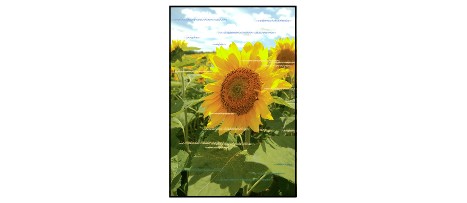

-
Έλεγχος 1 Επιβεβαιώσατε τις ρυθμίσεις της ποιότητας χαρτιού και εκτύπωσης;
-
Έλεγχος 2 Εκτυπώστε το μοτίβο ελέγχου ακροφυσίων και εκτελέστε κάθε απαραίτητη λειτουργία συντήρησης, όπως τον καθαρισμό της κεφαλής εκτύπωσης.
Εκτυπώστε το μοτίβο ελέγχου ακροφυσίων για να δείτε αν η μελάνη ψεκάζεται σωστά από τα ακροφύσια της κεφαλής εκτύπωσης.
Ανατρέξτε στην ενότητα Όταν η εκτύπωση είναι αχνή ή τα χρώματα δεν είναι σωστά για εκτύπωση του μοτίβου ελέγχου ακροφυσίων, απλό και βαθύ καθαρισμό της κεφαλής εκτύπωσης.
-
Αν το μοτίβο ελέγχου ακροφυσίων δεν εκτυπώνεται σωστά:
Ελέγξτε εάν τυχόν το δοχείο μελάνης ενός συγκεκριμένου χρώματος είναι άδειο.
Εάν το μοτίβο ελέγχου ακροφυσίων δεν έχει εκτυπωθεί σωστά παρότι υπάρχει αρκετή μελάνη, εκτελέστε καθαρισμό της κεφαλής εκτύπωσης και προσπαθήστε να εκτυπώσετε ξανά το μοτίβο ελέγχου ακροφυσίων.
-
Αν το πρόβλημα δεν επιλυθεί αφού πραγματοποιήσετε καθαρισμό της κεφαλής εκτύπωσης δυο φορές:
Εκτελέστε τον βαθύ καθαρισμό της κεφαλής εκτύπωσης.
Εάν το πρόβλημα δεν επιλυθεί μετά την εκτέλεση του βαθέως καθαρισμού της κεφαλής εκτύπωσης, απενεργοποιήστε τον εκτυπωτή και εκτελέστε και άλλον βαθύ καθαρισμό μετά από 24 ώρες.
-
Αν το πρόβλημα δεν επιλυθεί με τον επαναληπτικό βαθύ καθαρισμό της κεφαλής εκτύπωσης:
Εάν ο Βαθύς καθαρισμός της κεφαλής δεν επιλύσει το πρόβλημα, ενδέχεται να έχει υποστεί βλάβη η κεφαλή εκτύπωσης. Επικοινωνήστε με το κέντρο υποστήριξης.
-
-
Έλεγχος 3 Εκτελέστε ευθυγράμμιση της κεφαλής εκτύπωσης.
 Ευθυγράμμιση της Κεφαλής εκτύπωσης
Ευθυγράμμιση της Κεφαλής εκτύπωσης Σημείωση
Σημείωση-
Εάν το πρόβλημα δεν επιλυθεί μετά την ευθυγράμμιση της κεφαλής εκτύπωσης, πραγματοποιήστε μη αυτόματη ευθυγράμμιση της κεφαλής εκτύπωσης, όπως αναφέρεται στην ενότητα Ευθυγράμμιση της θέσης της Κεφαλής εκτύπωσης από τον υπολογιστή.
-

